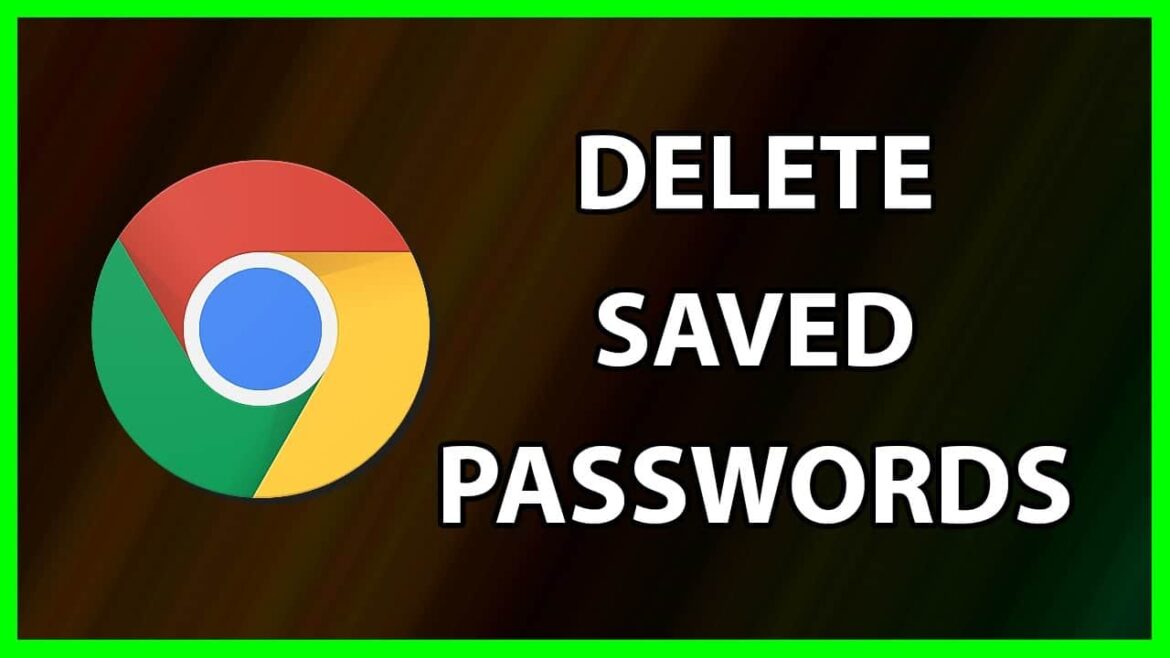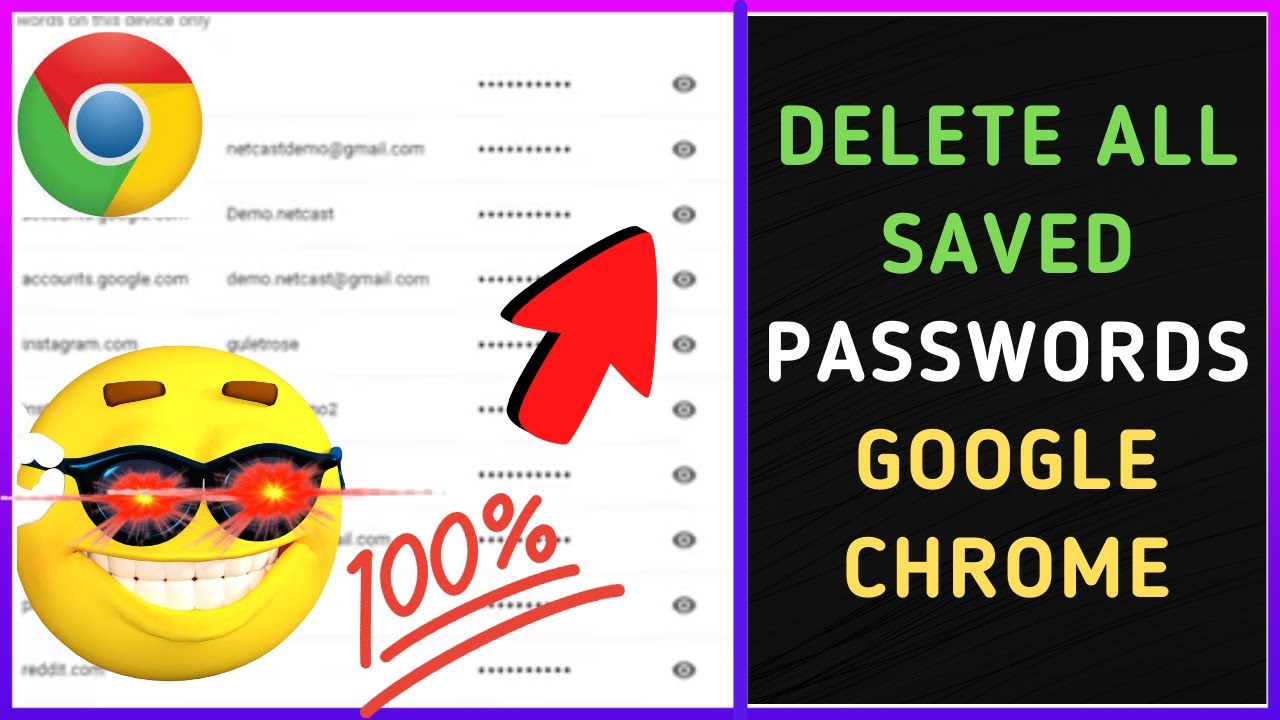429
Możesz zapisać dane dostępu w Google Chrome, ale równie łatwo możesz usunąć zapisane hasła
Jak usunąć zapisane hasła w Google Chrome
To przydatne, jeśli nie musisz ciągle wpisywać hasła, aby zalogować się na stronie internetowej. Jeśli jednak udostępniasz swój komputer innym osobom, istnieje ryzyko, że ktoś uzyska nieautoryzowany dostęp do Twoich kont. Jeśli obawiasz się zagrożenia bezpieczeństwa, powinieneś usunąć zapisane hasła.
- Otwórz Chrome. Kliknij trzy kropki w prawym górnym rogu, a następnie przejdź do „Ustawień”.
- W menu po lewej stronie kliknij trzy myślniki obok „Ustawienia”, a następnie „Autouzupełnianie i hasła”.
- Pojawi się lista zapisanych haseł. Kliknij prawym przyciskiem myszy na trzy kropki obok niego i kliknij „Usuń”, jeśli nie chcesz już zapisywać hasła.
Usuwanie haseł Google: jak to zrobić
Jeśli Twoja przeglądarka jest połączona z Google, usuń zapisane hasła za pomocą menedżera haseł.
- Otwórz Chrome i otwórz pozycję „Hasła i autouzupełnianie” za pomocą menu z trzema kropkami. Po przesunięciu nad nią wskaźnika myszy pojawi się podpunkt „Menedżer haseł Google”.
- Pojawi się przegląd wszystkich haseł zapisanych na koncie Google. Jeśli klikniesz na mały trójkąt, możesz usunąć hasło za pomocą przycisku „Usuń”.